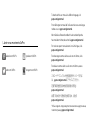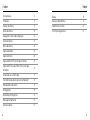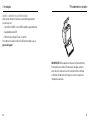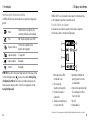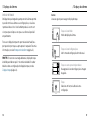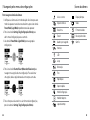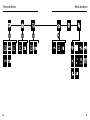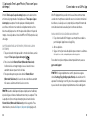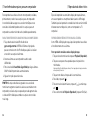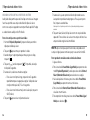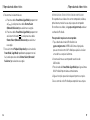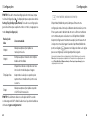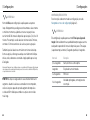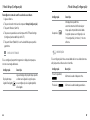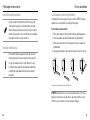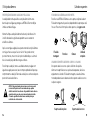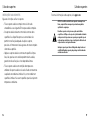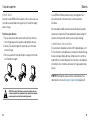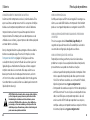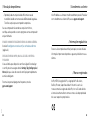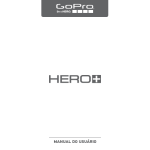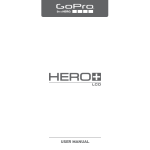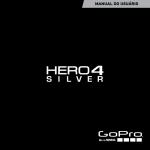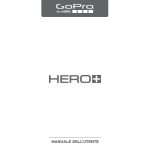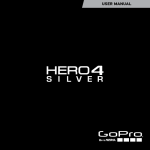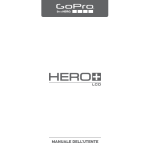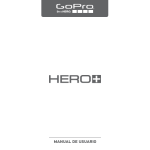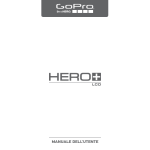Download MANUAL DO USUÁRIO
Transcript
MANUAL DO USUÁRIO To download this user manual in a different language, visit gopro.com/getstarted. Pour télécharger ce manuel de l’utilisateur dans une autre langue, rendez-vous sur gopro.com/getstarted. Wenn Sie dieses Benutzerhandbuch in einer anderen Sprache herunterladen möchten, besuchen Sie gopro.com/getstarted. / Junte-se ao movimento GoPro Per scaricare questo manuale utente in un’altra lingua, visita gopro.com/getstarted. facebook.com/GoPro youtube.com/GoPro twitter.com/GoPro instagram.com/GoPro Para descargar este manual de usuario en otro idioma, visite gopro.com/getstarted. Para baixar este manual do usuário em outro idioma, acesse gopro.com/getstarted. このユーザーマニュアルの他言語版をダウンロードするに は、 gopro.com/getstartedにアクセスしてください。 若要下載其他語言版本的使用說明書,請前往: gopro.com/getstarted。 如需下载本用户手册的其他语言版本,请访问 gopro.com/getstarted。 Чтобы загрузить это руководство пользователя на другом языке, посетите страницу gopro.com/getstarted. / Índice / Índice Noções básicas 6 Bateria Introdução 8 Resolução de problemas 61 59 Displays da câmera 17 Atendimento ao cliente 63 Modos da câmera 20 Informações regulatórias 63 Navegando os menus de configuração 21 Ícones da câmera 23 Menus da câmera 24 Capturando vídeos 26 Capturando fotos 28 Capturando Burst Photos (Disparo contínuo) 29 Capturando Time Lapse Photos (Fotos com lapso de tempo) 30 Conectando-se ao GoPro App 31 Transferência de arquivos para um computador 32 Reproduzindo vídeo e fotos 33 Configurações 39 Modo Setup (Configuração) 45 Mensagens importantes 51 Uso dos suportes 55 4 5 / Noções básicas 1. Botão Shutter/Select (Obturador/Selecionar) 2. Tela de status da câmera 3. Botão Settings/Tag (Configurações/Marca) 6 / Noções básicas 4. Botão Power/Mode (Ligar/Modo) 5. Luz de status sem fio (azul) 6. Luz de status da câmera (vermelha) 7. Porta Micro USB 8. Abertura para cartão microSD (cartão microSD não incluído) 9. Display de toque 7 Slim housing closed / Introdução Swapping housing doors CARREGAMENTO DA BATERIA A bateria integrada vem parcialmente carregada. A câmera ou a bateria HERO+ LCD não sofrem danos se forem usadas antes de serem completamente carregadas. 1.Slim Destrave e abra a porta posterior. housing remove camera Observação: A câmera não pode ser removida do estojo. / Introdução AVISO: Utilizar um carregador de parede diferente do Carregador de parede GoPro pode danificar a bateria da câmera GoPro e resultar em incêndio ou vazamentos. Somente use carregadores com a marcação: Output 5V 1A (Saída 5V 1A). Caso você não saiba a voltagem e amperagem do seu carregador, utilize o cabo USB incluso para carregar a câmera em seu computador. Para carregar mais rapidamente, desligue a câmera após conectá-la Slim housing insert camera a um computador ou adaptador de carregador USB. Quando a câmera estiver desligada, a luz de status da câmera acende durante o carregamento e apaga quando o carregamento estiver concluído. Para obter mais informações, consulte Bateria (página 59). 2.Carregue a bateria usando o cabo USB incluído. Observação: A bateria não pode ser removida da câmera. Quando carregar a câmera com um computador, certifique-se de que o computador esteja conectado a uma fonte de energia. Se as luzes de status da câmera não acender para indicar o carregamento, use uma porta USB diferente. 8 AVISO: Tenha cautela ao usar a GoPro como parte do seu estilo de vida ativo. Esteja sempre ciente dos ambientes onde for utilizar a câmera para evitar que você e outras pessoas se machuquem. Cumpra com todas as leis locais ao usar sua GoPro e acessórios e suportes relacionados, incluindo todas as leis de privacidade, que podem restringir gravações em certas áreas. 9 / Introdução / Procedimientos iniciales INSERIR + REMOVER OS CARTÕES MICROSD Utilize cartões de memória de marca reconhecida que atendam a estes requisitos: • microSD, microSDHC, ou microSDXC (vendidos separadamente) • Capacidade de até 64GB • Mínimo de classificação Classe 10 ou UHS-I Para obter uma lista dos cartões microSD recomendados, acesse gopro.com/support. OBSERVAÇÃO: Tenha cuidado ao manusear cartões de memória. Evite líquidos, pó e resíduos. Por precaução, desligue a câmera antes de inserir ou de remover um cartão de memória. Verifique as diretrizes do fabricante com relação ao uso em variações de temperatura aceitáveis. 10 11 / Introdução LIGAR + DESLIGAR Para ligar: Pressione o botão Power/Mode (Ligar/Modo) uma vez. As luzes do status da câmera piscam três vezes e o indicador com som emite três avisos sonoros. Quando a tela de status da câmera exibe as informações, sua câmera está ligada. Para desligar: Pressione e segure o botão Power/Mode (Ligar/Modo) por dois segundos. As luzes do status da câmera piscam três vezes e o indicador com som emite sete avisos sonoros. 12 / Introdução PRO TIP: Quando o QuikCapture (Captura rápida) estiver habilitado, é possível ligar a câmera e imediatamente começar a capturar vídeo ou Time Lapse photos (fotos com lapso de tempo) simplesmente pressionando o botão Shutter/Select (Obturador/Selecionar). Pressione para vídeo, pressione e segure para Time Lapse photos (fotos com lapso de tempo). Para obter detalhes, consulte QuikCapture (Captura rápida) (página 48). 13 / Introdução / Introdução PORTA POSTERIOR DA CÂMERA Sua HERO+ LCD câmera vem com três tipos de portas posteriores. A porta posterior padrão torna a caixa à prova d’água em até 40 m (131’). Use essa porta para proteger a câmera da água, sujeira, areia ou outros ambientes perigosos. Essa porta posterior reduz o barulho do vento em velocidades maiores que 100 mph. A porta posterior por toque habilita o acesso ao display de toque e fornece proteção à prova d’água em 3 m (10’). OBSERVAÇÃO: Para evitar danos ao display de toque, não exceda esta profundidade ao usar esta porta posterior. As funções de toque não funcionam embaixo d’água. Em altitudes e temperaturas extremas, mantenha a caixa destravada até usar a câmera. 14 A porta posterior esqueleto não é à prova d’água. Essa porta posterior permite acesso ao display de toque, proporciona melhor resfriamento e permite acesso mais direto ao microfone. Apenas use essa porta posterior quando não houver risco de danos por areia, excesso de sujeira/pó e água. A porta posterior também é recomendada para uso dentro de veículos. ATUALIZAÇÕES DO SOFTWARE DA CÂMERA Para adquirir os recursos mais recentes e o melhor desempenho da sua câmera HERO+ LCD, certifique-se de estar usando o software mais atual. Você pode atualizar o software da sua câmera com o GoPro App ou software GoPro Studio. Para obter mais informações, acesse gopro.com/getstarted. 15 / Introdução / Displays da câmera CONFIGURAÇÕES PADRÃO DA CÂMERA A HERO+ LCD câmera é inicializada com as seguintes configurações padrão: Vídeo 1080p30, Auto Low Light (Ajuste automático de baixa luminosidade) Foto 8MP, amplo campo de visão (FOV) Disparo contínuo 10 fotos em 2 segundos (5 fps [quadros por segundo]) Lapso de tempo 0,5 segundos Captura rápida Desligado Sem fio Desligado PRO TIP: Para abrir o menu de configurações do modo atual, toque no ícone Configuraçãoes [ ] ou pressione o botão Settings/Tag (Configurações/Marca). Para alterar as configurações gerais da câmera que se aplicam a todos os modos, navegue para o modo Setup (Configuração). HERO+ LCD Possui uma tela de status na parte frontal da câmera e um display de toque maior na parte posterior. TELA DE STATUS DA CÂMERA A tela de status da câmera na parte frontal exibe as seguintes informações sobre os modos e configurações: 1.Modo da câmera/FOV (campo de visão) 2. Resolução/fps (quadros por segundo) 3. Número de arquivos capturados 4. Tempo restante/Arquivos no cartão microSD 5. Spot Meter (Medidor de ponto) (quando o recurso está habilitado) 6. Intervalo do lapso de tempo/ Taxa do disparo contínuo (não mostrado) 7.Sem fio 8. Vida da bateria Observação: Os ícones que aparecem na tela de status da câmera variam de acordo com o modo. 16 17 / Displays da câmera DISPLAY DE TOQUE O display de toque integrado na parte posterior da câmera permite que você controle sua câmera e as configurações, e visualize e reproduza vídeos e fotos. Você também pode usá-lo como um visor para que você possa ver o que a sua câmera vê para fácil enquadramento. Tap / Displays da câmera Tap Tap Mode Tap Settings Para usar o display de toque com a porta da caixa fechada, fixe a porta posterior por toque ou a porta posterior esqueleto. Para mais informações, consulte Porta posterior da câmera (página 14). Tap Mode PRO TIP: Para conservar a energia da bateria, o display de toque é definido para hibernar após 1 minuto de inatividade. Para obter detalhes sobre as configurações do display de toque, consulte Display de toque (página 46). Gestos Use esses gestos para navegar no display de toque: Tap Mode Tap Settings Tap Up/Down Tap Toque no ícone Modo Modos de display da câmera. Tap Up/Down Toque no ícone Configuraçãoes Abrir o menu de configurações do modo atual. Toque nas setas para cima/para baixo Navegar pelas listas de configuração ou imagens da galeria. Tap Mode Toque Seleciona um item, ativa/desativa uma configuração. 18 19 / Modos da câmera / Navegando os menus de configuração HERO+ LCD possui vários modos da câmera. Toque no ícone do modo no display de toque, ou pressione o botão Power/Mode (Ligar/Modo) repetidamente para navegar pelos modos. Com a sua HERO+ LCD câmera, é possível navegar pelos menus de configuração usando o display de toque ou os botões da câmera. Cada modo de câmera possui seu próprio menu de configurações. Esses modos são exibidos: Para navegar no display de toque: 1. Verifique se a câmera está no modo desejado. Para selecionar um modo diferente, toque no ícone do modo e então toque no modo desejado. Vídeo Gravar vídeo Foto Capturar uma única foto Disparo contínuo Captura 10 fotos em 2 segundos (5 FPS (quadros por segundo)) Lapso de tempo Capturar uma série de fotos em intervalos específicos. Reprodução Reproduza vídeos e visualize fotos Configuração Ajustar as configurações gerais da câmera PRO TIP: Para alterar as configurações do modo atual, pressione o botão Settings/Tag (Configurações/Marca). Para alterar as configurações gerais da câmera que se aplicam a todos os modos, navegue para o modo Setup (Configuração). 20 2.Toque no ícone Configuraçãoes [ configurações do modo atual. ] para abrir o menu de As setas indicam opções adicionais, se disponíveis. 3.Toque na seta para baixo para rolar pelas configurações do modo atual. 4.Toque em uma configuração repetidamente para navegar pelas opções desta configuração. 5.Para sair do menu de configurações, toque em Exit (Sair). 21 / Navegando pelos menus de configurações Para navegar nos botões da câmera: 1. Verifique se a câmera está no modo desejado. Se o ícone para este modo não aparecer na tela de status da câmera, pressione o botão Power/Mode (Ligar/Modo) repetidamente até ele aparecer. 2.Pressione o botão Settings/Tag (Configurações/Marca) para abrir o menu Configurações para esse modo. 3.Use o botão Power/Mode (Ligar/Modo) para navegar pelas configurações. / Ícones da câmera Avisos sonoros Display de toque Disparo contínuo Vídeo Data/hora Formato de vídeo Excluir Resolução do vídeo Quadros por segundo Sem fio Intervalo LED Loop 4.Pressione o botão Shutter/Select (Obturador/Selecionar) para navegar entre as opções de uma configuração. Para selecionar uma opção, deixe a opção destacada ao mover para outra tela. Orientação Foto Reprodução Captura rápida Modo Configuração 5.Para voltar para a tela anterior ou sair do menu de configurações, pressione o botão Settings/Tag (Configurações/Marca). 22 Medidor de ponto Lapso de tempo 23 / Menus da câmera 24 / Menus da câmera 25 / Capturando vídeos CAPTURA DE VÍDEO 1. Toque no ícone do modo para exibir os modos da câmera, e então toque em Vídeo. 2.Pressione o botão Shutter/Select (Obturador/Selecionar). A câmera emite um aviso sonoro e as luzes do status piscam enquanto a câmera estiver gravando. 3.Para parar de capturar, pressione o botão Shutter/Select (Obturador/Selecionar). As luzes do status da câmera piscam três vezes e a câmera emite um aviso sonoro três vezes. Se o cartão de memória estiver cheio ou a bateria estiver descarregada, sua câmera automaticamente para a gravação. Seu vídeo é salvo antes da câmera desligar. PRO TIP: Quando o QuikCapture (Captura rápida) estiver habilitado, é possível ligar a câmera e imediatamente começar a capturar vídeo pressionando o botão Shutter/Select (Obturador/Selecionar). Para obter detalhes, consulte QuikCapture (Captura rápida) (página 48). / Capturando vídeos HILIGHT TAGGING (MARCAÇÃO DE DESTAQUE) É possível marcar momentos específicos em seu vídeo à medida que eles acontecem com o HiLight Tag (Marca de destaque). O HiLight Tag (Marca de destaque) ajuda a encontrar os melhores destaques para compartilhar. É possível adicionar marcas com a sua câmera, com o GoPro App ou o Controle remoto Smart (vendido separadamente). As marcas ficam visíveis na barra de progresso durante a reprodução no GoPro App ou software GoPro Studio. PRO TIP: No GoPro App, toque na tela durante a reprodução para exibir as HiLight Tag (Marca de destaque) na barra de progresso. Para adicionar uma HiLight Tag (Marca de destaque) com a sua câmera: Durante a gravação ou reprodução de vídeos, pressione o botão Settings/Tag (Configurações/Marca). 26 27 / Capturando fotos No modo Photo (Foto), você pode capturar fotos em uma resolução de 8MP com FOV (Campo de visão) ultralargo. CAPTURANDO UMA FOTO ÚNICA 1. Toque no ícone do modo para exibir os modos da câmera, e então toque em Photo (Foto). 2.Pressione o botão Shutter/Select (Obturador/Selecionar). A câmera emite um aviso sonoro duas vezes, as luzes do status da câmera acendem e o contador na tela de status da câmera aumenta por uma unidade. 28 / Capturando Burst Photos (Disparo contínuo) O modo Burst é perfeito para capturar momentos definitivos em ações esportivas rápidas. Neste modo, você pode capturar 10 fotos em 2 segundos (5 fps [quadros por segundo]). A resolução destas fotos é de 8MP com FOV (Campo de visão) ultralargo. CAPTURANDO BURST PHOTOS (DISPARO CONTÍNUO) 1. Toque no ícone do modo para exibir os modos da câmera, e então toque em Burst (Disparo contínuo). 2.Pressione o botão Shutter/Select (Obturador/Selecionar). As luzes do status da câmera acendem e a câmera emite um aviso sonoro várias vezes. 29 / Capturando Time Lapse Photos (Fotos com lapso de tempo) O modo Time Lapse (Lapso de tempo) captura uma série de fotos em intervalos programados. Você pode usar o Time Lapse (Lapso de tempo) para capturar fotos de qualquer atividade, podendo escolher as melhores mais tarde. Ou você pode emendar as fotos durante a edição para criar um time lapse video (vídeo com lapso de tempo). A resolução destas fotos é de 8MP com FOV (Campo de visão) ultralargo. CAPTURANDO TIME LAPSE PHOTOS (FOTOS COM LAPSO DE TEMPO) 1. Toque no ícone do modo para exibir os modos da câmera, e então ]. toque em Time Lapse (Lapso de tempo) [ 2.Pressione o botão Shutter/Select (Obturador/Selecionar). A câmera inicia a contagem regressiva e as luzes do status acendem cada vez que uma foto é tirada. 3.Para parar de capturar, pressione o botão Shutter/Select (Obturador/Selecionar). As luzes do status da câmera acendem três vezes e a câmera emite três avisos sonoros. / Conectando-se ao GoPro App O GoPro App permite que você controle sua câmera remotamente usando um smartphone ou tablet. Os recursos incluem controle total da câmera, visualização ao vivo, reprodução e compartilhamento de conteúdo selecionado e atualizações do software da câmera. PARA CONECTAR SUA CÂMERA AO GOPRO APP: 1. Faça o download do GoPro App no seu smartphone ou tablet a partir da Apple® App Store ou Google Play. 2. Abra o aplicativo. 3. Siga as instruções na tela do aplicativo para conectar sua câmera. Observação: Se necessário, a senha padrão para sua câmera é goprohero. Para obter instruções completas sobre emparelhamento, acesse: gopro.com/support. PRO TIP: Para ligar rapidamente o sem fio, pressione e segure o botão Settings/Tag (Configurações/Marca) até a tela do sem fio aparecer. Para desligar o sem fio, pressione e segure este botão até que as luzes do status pisquem rapidamente e então se desliguem. PRO TIP: Quando o QuikCapture (Captura rápida) estiver habilitado, é possível ligar a câmera e imediatamente começar a capturar Time Lapse photos (fotos com lapso de tempo) pressionando o botão Shutter/Select (Obturador/Selecionar) por dois segundos. Para obter detalhes, consulte QuikCapture (Captura rápida) (página 48). 30 31 / Transferência de arquivos para um computador / Reproduzindo vídeo e fotos Para reproduzir seus vídeos e fotos em um computador, você deve, primeiramente, transferir esses arquivos para um computador. A transferência libera espaço no seu cartão microSD para novos conteúdos. Você também pode transferir os arquivos para um computador usando um leitor de cartão (vendido separadamente). É possível reproduzir seu conteúdo no display de toque da câmera, em seu computador ou smartphone/tablet (usando o GoPro App). Também é possível reproduzir o conteúdo inserindo o cartão microSD diretamente em um dispositivo, como um computador ou TV compatível. PARA TRANSFERIR SEUS ARQUIVOS PARA UM COMPUTADOR: 1. Faça o download e instale GoPro Studio do site gopro.com/getstarted. A HERO+ LCD câmera foi projetada para se comunicar com o GoPro Studio para ajudá-lo a localizar e transferir seus arquivos facilmente. 2.Conecte a câmera ao seu computador usando o cabo USB incluído. 3.Pressione o botão Power/Mode (Ligar/Modo) para ligar a câmera. O GoPro Studio Importer abre automaticamente. 4.Siga as instruções que estão na tela. REPRODUZINDO VÍDEOS E FOTOS NA SUA CÂMERA Com o HERO+ LCD display de toque, é possível reproduzir seus vídeos e fotos diretamente em sua câmera. PRO TIP: Os arquivos de vídeo são gravados no seu cartão de memória em segmentos. Quando visualizar esse conteúdo em um computador, você verá arquivos separados por cada segmento. Use o software GoPro Studio para combinar os arquivos em um vídeo mais longo. 32 Para reproduzir conteúdo usando o display de toque: 1. Toque no ícone do modo e então toque em Playback (Reproduzir). 2.Toque nas setas para cima e para baixo para rolar pelas fotos minimizadas. Observação: Para fotos Burst (disparo contínuo) e Time Lapse (lapso de tempo), a miniatura exibe a primeira foto na série. 3.Toque em um vídeo ou foto para abri-los em tela cheia. 4.Para vídeo, toque em [ ]. 5.Para retornar à tela de miniaturas, toque em [ ], e então toque ]. em [ 6.Para sair do modo de Playback (Reproduzir), toque em Exit (Sair). 33 / Reproduzindo vídeo e fotos CRIANDO CLIPES CURTOS A PARTIR DE UM VÍDEO A edição de vídeo permite que você crie clipes curtos de suas imagens favoritas a partir de seus arquivos de vídeo. Os clipes são salvos como novos arquivos que podem ser compartilhados pelo GoPro App e usados durante a edição no GoPro Studio. Para criar um clipe curto a partir de um vídeo: 1. No modo Playback (Reproduzir), toque no vídeo que contém o clipe que você deseja salvar. 2.Toque em [ ] para começar a reproduzir o vídeo. 3.Quando chegar no ponto que deseja começar a gravar o clipe, toque em [ ]. 4.Toque em [ ], e então toque em [ ]. Por padrão, a duração do clip é de 5 segundos. 5.Se necessário, selecione uma destas opções: • Para salvar um clip mais longo, toque no ícone 5 segundos repetidamente para navegar pelas opções. Você pode salvar um clip com duração de 5, 15 ou 30 segundos. • Para salvar uma foto da armação em visualização, toque em Still (Estático). 6.Toque em [ ] para revisar o clip antes de salvar. 34 / Reproduzindo vídeo e fotos 7. Se necessário, ajuste o ponto de início do clip tocando na seta à esquerda no topo da barra de progresso. Para ajustar o ponto final, toque na seta da direita. Observação: Se você ajustar os pontos de início ou fim, a duração do clip permanece a mesma. 8.Toque em Save (Salvar). O clip é salvo como um arquivo de vídeo separado. Fotos estáticas são salvas como arquivos de fotos. Seu arquivo de vídeo original não é modificado. PRO TIP: Após criar clipes a partir de um vídeo, você pode excluir o arquivo original para economizar espaço no seu cartão microSD. Para reproduzir conteúdo usando os botões da câmera: 1. Ligue a câmera. 2.Pressione o botão Power/Mode (Ligar/Modo) para percorrer até o modo Playback (Reproduzir), e então pressione o botão Shutter/ Select (Obturador/Selecionar) para selecionar essa opção. 3.Na visualização das miniaturas, pressione o botão Power/Mode (Ligar/Modo) para percorrer entre as miniaturas. 4.Pressione o botão Shutter/Select (Obturador/Selecionar) para visualizar uma miniatura. 5.Para reproduzir um vídeo, pressione o botão Power/Mode (Ligar/ Modo) para selecionar [ ]. 35 / Reproduzindo vídeo e fotos 6.Para retornar à tela de miniaturas: a.Pressione o botão Power/Mode (Ligar/Modo) para percorrer ], e então pressione o botão Shutter/Select até [ (Obturador/Selecionar) para selecionar essa opção. b.Pressione o botão Power/Mode (Ligar/Modo) para percorrer ], e então pressione o botão até o ícone minimizado [ Shutter/Select (Obturador/Selecionar) para selecionar essa opção. 7.Para sair do modo Playback (Reproduzir), pressione o botão Power/Mode (Ligar/Modo) repetidamente para percorrer até Sair, e então pressione o botão Shutter/Select (Obturador/ Selecionar) para selecione essa opção. 36 / Reproduzindo vídeo e fotos REPRODUZINDO VÍDEOS E FOTOS EM UM COMPUTADOR Para reproduzir seus vídeos e fotos em um computador, você deve, primeiramente, transferir esses arquivos para um computador. Para melhores resultados, visite gopro.com/getstarted para baixar o software GoPro Studio. Para reproduzir arquivos em um computador: 1. Faça o download e instale GoPro Studio do site gopro.com/getstarted. A HERO+ LCD câmera foi projetada para se comunicar com o GoPro Studio para ajudá-lo a localizar e transferir seus arquivos facilmente. 2.Conecte a câmera ao seu computador usando o cabo USB incluído. 3.Pressione o botão Power/Mode (Ligar/Modo) para ligar a câmera. O GoPro Studio Importer abre automaticamente. 4.Siga as instruções que estão na tela para importar os arquivos. 5.Use os controles no GoPro Studio para reproduzir seus arquivos. 37 / Reproduzindo vídeo e fotos / Configurações REPRODUZINDO VÍDEOS E FOTOS NA SUA TV Reproduzir vídeos e fotos na sua TV/HDTV requer um leitor de cartão USB e uma TV compatível. CONFIGURAÇÕES DE VÍDEO Para instruções sobre como mudar as configurações, consulte Navegando os menus de configuração (página 21). Observação: Algumas TVs não têm suporte para leitores de cartão USB. Resolução, FPS (quadros por segundo) e FOV HERO+ LCD inclui as resoluções de vídeo listadas abaixo. Todas as resoluções incluem Auto Low Light (Ajuste automático de baixa luminosidade) na configuração de 60 fps (quadros por segundo). O Auto Low Light (Ajuste automático de baixa luminosidade) otimiza automaticamente o fps (quadros por segundo) de acordo com as condições de iluminação. O FPS se refere a quadros por segundo. O FOV se refere a campo de visão. Para reproduzir conteúdo em uma TV: 1. Insira o cartão microSD em um leitor de cartão USB (vendido separadamente). 2.Conecte o leitor de cartão à sua TV. 3.Use os controles na TV para reproduzir seus arquivos. REPRODUZINDO ARQUIVOS EM UM SMARTPHONE/TABLET 1. Conecte sua câmera ao GoPro App. Para obter detalhes, consulte Conectando-se ao GoPro App (página 31). 2.Use os controles do aplicativo para reproduzir sua sequência de vídeo no seu smartphone/tablet. 38 Resolução de vídeo FPS (QPS) (NTSC/ PAL) FOV (campo de visão) Resolução de tela 1080p 60/50 Ultralargo 1920x1080, 16:9 1080p 30/25 Ultralargo 1920x1080, 16:9 720p SuperView 60/50 Ultralargo 1280x720, 16:9 720p Ultralargo 1280x720, 16:9 60/50 39 / Configurações / Configurações PRO TIP: Para abrir o menu de configurações do modo atual, toque ] no display de toque ou pressione o botão no ícone Configurações [ Settings/Tag (Configurações/Marca). Para alterar as configurações gerais da câmera que se aplicam a todos os modos, navegue para o modo Setup (Configuração). Resolução do vídeo Uso recomendado 1080p60 Ideal para capturar ações rápidas na resolução mais alta. 1080p30 Bom para capturar conteúdos em condições de baixa luminosidade. 720p SuperView O SuperView oferece o campo de visão mais imersivo do mundo. Ideal para imagens de ponto de visualização ou quando quiser capturar mais conteúdo vertical, como o céu ou a terra. 720p60 Ideal para capturar ações rápidas e quando o full HD não for necessário. SPOT METER (MEDIDOR DE PONTO) O Spot Meter (Medidor de ponto) é bom para filmar em uma configuração onde a iluminação é diferente de onde você está, como filmar a parte exterior de dentro de um carro ou filmar um ambiente com sombra enquanto você estiver no sol. O Spot Meter (Medidor de ponto) configura automaticamente a exposição com base em um único ponto no meio da imagem. Quando o Spot Meter (Medidor de ] aparece nos displays da câmera. As opções ponto) está ligado, [ para essa configuração são Desligado (padrão) e Ligado. Observação: As mudanças feitas na configuração do Spot Meter (Medidor de ponto) no modo de Vídeo são aplicáveis apenas para à captura de vídeo. Para ajustar esta configuração para outro modo (Photo (Foto), Burst (Disparo contínuo), ou Time Lapse (Lapso de tempo)), ajuste a configuração dentro deste modo. PRO TIP: Crie facilmente vídeos no estilo épico da GoPro usando o software gratuito GoPro Studio. Saiba mais e faça o download desse software em gopro.com/getstarted. 40 41 / Configurações INTERVALO No modo Vídeo, esta configuração se aplica apenas ao capturar loops. O loop permite que você grave continuamente e salve somente os melhores momentos, ajudando a conservar o espaço do seu cartão microSD. Os intervalos disponíveis para loop são 5, 20, 60 e 120 minutos. Por exemplo, se você selecionar um intervalo de 5 minutos, somente os 5 minutos anteriores são salvos ao parar a gravação. Também é possível selecionar um máximo como intervalo de loop. Com essa opção, a câmera grava até que o cartão de memória fique cheio e, então, sobrescreve o conteúdo. A opção padrão para o loop é Desligado. Observação: Para usar o Loop, certifique-se de que o seu cartão microSD tem espaço suficiente para criar o segmento de loop com base no intervalo que você selecionar. Se o cartão microSD ficar cheio, o Loop não sobrescreve o conteúdo. PRO TIP: Os arquivos são gravados no seu cartão de memória em segmentos. Quando visualizar esse conteúdo em um computador, você verá arquivos separados por cada segmento de tempo. Use o software GoPro Studio para combinar os arquivos em um vídeo mais longo. 42 / Configurações CONFIGURAÇÕES DE FOTO Para instruções sobre como mudar as configurações, consulte Navegando os menus de configuração (página 21). INTERVALO Esta configuração se aplica apenas ao modo Time Lapse (Lapso de tempo). O intervalo determina a quantidade de tempo que passa entre cada quadro capturado. Os intervalos disponíveis para o Time Lapse (Lapso de tempo) variam de 0,5 segundos (padrão) a 60 segundos. Intervalo Exemplos 0,5 a 2 segundos Surfe, ciclismo ou outro esporte 2 segundos Esquina de rua movimentada 5 a 10 segundos Pôr do sol 10 a 60 segundos Atividades prolongadas, como projetos de construção 43 / Configurações SPOT METER (MEDIDOR DE PONTO) Esta configuração se aplica a todos os modos de captura de foto: Photo (Foto), Burst (Disparo contínuo), e Time Lapse (Lapso de tempo). O Spot Meter (Medidor de ponto) é bom para capturar fotos onde a iluminação é diferente de onde você está, como capturando a parte exterior de dentro de um carro ou capturando um ambiente com sombra enquanto estiver no sol. O Spot Meter (Medidor de ponto) configura automaticamente a exposição com base em um único ponto no meio da imagem. Quando o Spot Meter (Medidor de ponto) está ] aparece nos displays da câmera. As opções para essa ligado, [ configuração são Desligado (padrão) e Ligado. Observação: As mudanças feitas na configuração do Spot Meter (Medidor de ponto) em um modo (Photo (Foto), Burst (Disparo contínuo), ou Time Lapse (Lapso de tempo)) são aplicáveis apenas àquele modo. Para ajustar esta configuração para outro modo, ajuste a configuração dentro deste modo. No modo Setup (Configuração), é possível alterar as configurações que se aplicam a todos os modos da câmera. Para instruções sobre como mudar as configurações, consulte Navegando os menus de configuração (página 21). 44 / Modo Setup (Configuração) SEM FIO Quando o sistema sem fio está ligado, um ícone de status sem fio aparece na tela de status da câmera e o display de toque e as luzes azuis do sem fio piscam intermitentemente. Configuração Descrição Desligado (padrão) GoPro App A câmera conecta ao GoPro App. Para instruções sobre conexão a esse aplicativo, consulte Conectando-se ao GoPro App (página 31). Controle remoto do Wi-Fi A câmera se conecta ao controle remoto GoPro (vendido separadamente). Para obter instruções sobre o emparelhamento, consulte o manual do usuário do controle remoto. Configurações de Reconfigura o nome do sem fio e senha da redefinição do Wi-Fi sua câmera. 45 / Modo Setup (Configuração) Reconfigurar o nome do sem fio e senha da sua câmera 1. Ligue a câmera. 2.Toque no ícone do modo e então toque em Setup (Configuração). 3.Toque em Wireless (Sem fio). 4.Toque na seta para baixo e então toque em Wi-Fi Reset Settings (Configurações de redefinição do Wi-Fi). 5.Toque em Reset (Redefinir). A senha é redefinida para o padrão: goprohero. DISPLAY DE TOQUE Essas configurações permitem gerenciar o display de toque para conservar a energia da bateria. / Modo Setup (Configuração) Configuração Descrição Suspensão O display de toque diminui automaticamente o brilho da tela por toque após um período de inatividade. As opções para essa configuração são 1 minuto (padrão), 2 minutos, 3 minutos e Nunca. ORIENTAÇÃO Essa configuração elimina a necessidade de virar seu vídeo durante a edição quando a câmara estiver invertida. Configuração Descrição Configuração Para cima (padrão) Display de toque Ligado/Desligado Liga ou desliga o display de toque quando a câmera está ligada. As opções para essa configuração são Ligado (padrão) e Desligado. 46 Para baixo Descrição A câmera é usada virada para cima. A câmera é usada de cabeça para baixo. 47 / Modo Setup (Configuração) / Modo Setup (Configuração) QUIKCAPTURE (CAPTURA RÁPIDA) Com o QuikCapture (Captura rápida), é possível ligar sua câmera rapidamente e começar a capturar vídeo ou Time Lapse photos (fotos com lapso de tempo). As opções para essa configuração são Ligado e Desligado (padrão). LED Essa configuração determina qual luz de status da câmera (vermelha) deve ser ativada. As opções para esta configuração são Ambas Ligadas (frente e atrás), Ambas Desligadas, Frente Ligada ou Parte Posterior Ligada. A configuração padrão é Ambas Ligadas. Observação: Você não pode iniciar o QuikCapture (Captura rápida) com o GoPro remoto ou com o GoPro App. Para capturar vídeo com o QuikCapture (Captura rápida): Com a câmera desligada, pressione e solte o botão Shutter/Select (Obturador/Selecionar). Sua câmera liga automaticamente e começa a capturar vídeo. Para capturar Time Lapse Photos (Fotos com lapso de tempo) e QuikCapture (Captura rápida): Com a câmera desligada, pressione e segure o botão Shutter/ Select (Obturador/Selecionar) por dois segundos. Sua câmera liga automaticamente e começa a capturar Time Lapse photos (fotos com lapso de tempo). Para parar a gravação: Pressione e solte o botão Shutter/Select (Obturador/Selecionar) para parar a gravação e desligar a câmera. 48 AVISOS SONOROS É possível definir o indicador sonoro para Ligado (padrão) ou Desligado. FORMATO DE VÍDEO A configuração Formatar controla as taxas de quadro para gravação e reprodução ao visualizar o vídeo em uma TV/HDTV. Configuração Descrição NTSC (padrão) Visualização de vídeo em uma NTSC TV/ HDTV (maioria das televisões na América do Norte) PAL Visualização de vídeo em uma PAL TV/HDTV (maioria das televisões fora da América do Norte) 49 / Modo Setup (Configuração) DATA/HORA A data e a hora da sua câmera são configuradas automaticamente quando você conecta sua câmera ao GoPro App ou software GoPro Studio. Essa configuração permite que a data e a hora sejam alteradas manualmente. EXCLUIR Essa configuração permite excluir o último arquivo, ou excluir todos os arquivos e reformatar o cartão de memória. A exclusão de todos os arquivos é útil depois que você transferi-los para o seu computador e quiser liberar espaço no seu cartão de memória. As luzes do status da câmera piscam até que a operação esteja concluída. / Mensagens importantes MENSAGENS DO CARTÃO MICROSD NO SD Nenhum cartão presente. A câmera necessita de um cartão microSD, microSDHC ou microSDXC (vendidos separadamente) para capturar vídeos e fotos. FULL O cartão está cheio. Exclua arquivos ou alterne o cartão. SD ERR A câmera não é capaz de ler o cartão sendo formatado. Reformate o cartão na câmera. PRO TIP: Reformate seu cartão microSD regularmente para garantir que ele permaneça em boas condições. OBSERVAÇÃO: Se você selecionar All/Format (Todos/Formato), o cartão de memória será reformatado, excluindo todos os arquivos do seu cartão. 50 51 / Mensagens importantes / Estojo da câmera ÍCONE DE REPARO DO ARQUIVO ALTERNANDO AS PORTAS POSTERIORES Você podehousing trocar a= porta posterior Quick Release Buckle + Thumb Screw + Slim Complete Unit da sua câmera HERO+ LCD para Se tiver havido corrompimento do último arquivo de vídeo durante a gravação, a câmera exibe o ícone de Reparo de arquivo enquanto ela tenta corrigir o arquivo. Quando esse processo for concluído, pressione qualquer botão para continuar usando a câmera. ÍCONE DE TEMPERATURA Slim housing closed O ícone de temperatura aparece na tela de status da câmera quando a câmera esquentar muito e precisar esfriar. Basta deixá-la esfriar antes de tentar usá-la novamente. Sua câmera foi projetada para identificar condições de superaquecimento e para responder de acordo. Slim housing remove camera adequá-la à sua atividade e às condições de imagem. Para mudar a porta posterior: 1. Abra a porta posterior do estojo de modo que penda para baixo. 2.Puxe-a para baixo até que seja liberada do estojo principal. 3.Prepare a porta posterior substituta para colocá-la na abertura da dobradiça. 4.Aperte a porta posterior para cima até encaixá-la com um estalo. Swapping housing doors Observação: A câmera não pode ser removida do estojo. Slim housing insert camer PRO TIP: Aplique Rain-X® ou outra solução para evitar a formação de gotas nas lentes da caixa da câmera, para que manchas não se formem ao usar a câmera na chuva ou dentro d’água. 52 53 / Estojo da câmera PREVENÇÃO DE DANOS CAUSADOS PELA ÁGUA A vedação de borracha que alinha o estojo da câmera forma uma barreira à prova d’água que protege sua HERO+ LCD em condições úmidas e embaixo d’água. / Uso dos suportes FIXANDO SUA CÂMERA AOS SUPORTES Para fixar sua HERO+ LCD câmera a um suporte, você precisa de um Fivela de montagem e/ou parafuso, dependendo do suporte que você Quick Release + Thumb Screw + Slim housing =visite Complete Unit for usar. ParaBuckle mais informações sobre suportes, gopro.com. Mantenha limpa a vedação de borracha do estojo da câmera. Um único fio de cabelo ou grão de areia podem causar vazamento e danificar a câmera. Após usar em água salgada, lave a parte externa do estojo da câmera com água fresca e seque. Se isso não for feito, pode ocorrer, posteriormente, uma corrosão no pino da dobradiça e o acúmulo de sal na vedação, podendo estragar a câmera. Para limpar a vedação, remova-a cuidadosamente, enxágue com água doce e agite para secar (secar com pano pode deixar fiapos que comprometem a vedação). Reinstale a vedação nas ranhuras da porta posterior da caixa da câmera. AVISO: O não cumprimento dessas etapas a cada vez que você usar sua GoPro pode resultar em vazamentos que podem danificar ou destruir sua câmera. A água danifica tanto a câmera quanto a bateria, que pode causar uma explosão ou incêndio. O termo de garantia não cobre danos causados pela água resultantes de erro do usuário. Fivela de montagem Parafuso Slim housing closed Swapping housing doors Unidade completa USANDO SUPORTES ADESIVOS CURVOS + PLANOS Os suportes adesivos curvos + planos facilitam a fixação da câmera em superfícies curvas ou planas de capacetes, veículos e equipamentos. Usando o Fivela de montagem, a caixa da câmera montada pode encaixar e desencaixar dos suportes adesivos curvos ou planos seguros. Slim housing remove camera Suporte adesivo plano 54 Câmera Suporte adesivo curvo 55 / Uso dos suportes INSTRUÇÕES PARA SUPORTES Siga estas instruções ao fixar os suportes: • Fixe os suportes adesivos com pelo menos 24 horas de antecedência ao uso. Aguarde 72 horas para adesão completa. • Os suportes adesivos devem ser montados somente sobre superfícies lisas. Superfícies porosas ou texturizadas não permitem uma fixação adequada. Ao aplicar o suporte, pressione-o firmemente no local e garanta um contato completo sobre toda a superfície. • Aplique os suportes adesivos somente em superfícies limpas. Cera, óleo, poeira e outros resíduos podem reduzir a adesão, gerando uma fraca fixação e o risco de perda da câmera. • Fixe os suportes adesivos em condições de temperatura ambiente. Os suportes adesivos não serão fixados corretamente se aplicados em ambientes úmidos e frios, como também em superfícies úmidas e frias ou em superfícies que não estejam em temperaturas ambientes. 56 / Uso dos suportes Para mais informações sobre suportes, visite gopro.com. AVISO: Caso utilize sua GoPro em capacetes com suporte ou faixa, sempre utilize um capacete que atenda aos padrões aplicáveis de segurança. Escolha o capacete certo para seu esporte ou atividade específica e certifique-se de que ele seja do tamanho e formato exato para você. Inspecione seu capacete para garantir que ele esteja em boas condições e siga as instruções do fabricante do capacete sobre o uso seguro do mesmo. Qualquer capacete que tenha sofrido grande impacto deve ser substituído. Nenhum capacete pode proteger contra ferimentos em todos os acidentes. 57 / Uso dos suportes PINO DE TRAVA Se estiver usando HERO+ LCD em esportes, como surfe ou esqui, use o pino de trava para prender com segurança os Fivela de montagem dentes no lugar. Para fixar o pino de trava: 1. Passe o anel circular sobre o parafuso. O anel circular funciona como uma guia para evitar a queda ou a perda do pino de trava. 2.Deslize a Fivela de montagem no suporte até ouvir um clique e encaixar no lugar. 3.Pressione a parte em forma de U do pino no espaço em forma de U na Fivela de montagem. / Bateria A sua HERO+ LCD câmera, bateria e estojo são integrados. Não é possível remover a câmera do estojo ou remover a bateria da câmera. O ícone da bateria exibido na tela de status da câmera pisca quando a bateria estiver abaixo de 10% da capacidade. Se a bateria atingir 0% enquanto estiver gravando, a câmera salva o arquivo e desliga. AUMENTANDO A VIDA DA BATERIA Para aumentar a vida da bateria, feche o GoPro App e desligue o sem fio. Para maximizar a vida da bateria ao fotografar atividades de longa duração, desligue o display de toque. Temperaturas frias extremas podem diminuir a vida útil da bateria. Para maximizar a vida da bateria em condições frias, mantenha a câmera em um lugar aquecido antes de usar. PRO TIP: O QuikCapture ajuda a aumentar a vida da bateria. Para obter detalhes, consulte QuikCapture (Captura rápida) (página 48). AVISO: Para evitar ferimentos no caso de um acidente, não use a amarra ou pino de trava quando usar um suporte de montagem em um capacete ou outro item de proteção pessoal. 58 59 / Bateria / Resolução de problemas ARMAZENAMENTO E MANUSEIO DA BATERIA A câmera contém componentes sensíveis, incluindo a bateria. Evite expor sua câmera a temperaturas muito frias ou quentes. Condições de baixa ou alta temperatura podem encurtar a vida útil da bateria temporariamente ou fazer com que a câmera pare de funcionar temporariamente. Evite mudanças bruscas de temperatura ou de umidade ao usar a câmera, já que um processo de condensação pode acontecer dentro ou fora dela. O estojo integrado da câmera ajuda a proteger a câmera e a bateria de danos causados pela água. Para mais informações, consulte Porta posterior da câmera (página 14). Não ligue sua câmera se ela (dentro do estojo) estiver molhada. Se sua câmera já estiver ligada, desligue-a imediatamente. Deixe que a câmera seque por completo antes de usá-la novamente. Não seque a câmera ou a bateria por meio de uma fonte de aquecimento externa, tal como um forno micro-ondas ou secador de cabelo. Os termos de garantia não cobrem danos causados à câmera ou à bateria pelo contato com líquidos (dentro do estojo). AVISO: Não derrube, desmonte, abra, esmague, dobre, deforme, perfure, fragmente, aqueça, incinere ou pinte a câmera. Não introduza objetos estranhos na abertura da câmera, como a porta micro-USB. Não utilize a câmera se estiver danificada— por exemplo, se tiver uma rachadura, perfuração ou tiver sido danificada por água. Desmontar ou perfurar a bateria integrada pode causar uma explosão ou incêndio. 60 MINHA GOPRO NÃO LIGA Certifique-se de que sua GoPro está carregada. Para carregar sua câmera, use o cabo USB incluído e um computador. Você também pode usar o carregador de parede ou o carregador veicular GoPro. MINHA GOPRO NÃO RESPONDE QUANDO EU PRESSIONO UM BOTÃO Pressione e segure o botão Power/Mode (Ligar/Modo) por 8 segundos até que a câmera reinicie. Essa redefinição salva todo o seu conteúdo e configurações, desligando sua câmera. MINHA REPRODUÇÃO ESTÁ CORTADA Reproduções cortadas, geralmente, não estão relacionadas a problemas no arquivo. Se sua sequência de vídeo estiver pulando, provavelmente a causa pode ser uma destas situações: • Uso de um aparelho de reprodução de vídeo incompatível. Nem todos os aparelhos de reprodução de vídeo suportam o codec H.264. Para melhores resultados, use o software GoPro Studio, disponível gratuitamente em gopro.com/getstarted. • O computador não atende aos requisitos mínimos de reprodução em HD. Quanto maior for a resolução e a taxa de quadros do seu vídeo, mais difícil é para o computador reproduzi-lo. Se você estiver usando o GoPro Studio para reproduzir seus arquivos, certifique-se de que o computador atenda aos requisitos mínimos do sistema, disponíveis em gopro.com/getstarted. 61 / Resolução de problemas / Atendimento ao cliente • Reprodução de um arquivo de vídeo HD com alta taxa de transferência de bits em uma conexão USB de banda larga baixa. Transfira o arquivo para o computador e reproduza. Se o seu computador não atender aos requisitos mínimos, certifique-se de que todos os outros programas em seu computador estejam fechados. A GoPro dedica-se a fornecer o melhor atendimento possível. Para falar com o Atendimento ao cliente GoPro, acesse gopro.com/support. ESQUECI O NOME DE USUÁRIO E SENHA DA MINHA CÂMERA Consulte Reconfigurar o nome do sem fio e senha da sua câmera (página 46). / Informações regulatórias DESLIGUEI MINHA GOPRO, MAS A LUZ AZUL CONTINUA PISCANDO A luz azul indica que o dispositivo sem fio está ligado. Para desligar o sem fio, pressione e segure o botão Settings/Tag (Configurações/ Marca) até que as luzes do status do sem fio pisquem rapidamente e então se desliguem. Para mais respostas de perguntas frequentes, consulte gopro.com/support. Para ver a lista completa de certificações do país, consulte o Guia de informações importantes do produto + segurança incluído com a sua câmera. / Marcas registradas GoPro, HERO, o logotipo GoPro, o logotipo GoPro Be a Hero, BacPac, Protune, SuperView e Wear It. Mount It. Love It. são marcas comerciais registradas da GoPro, Inc. nos Estados Unidos e internacionalmente. Outros nomes e marcas são de propriedade dos seus respectivos proprietários. REVB 62 63